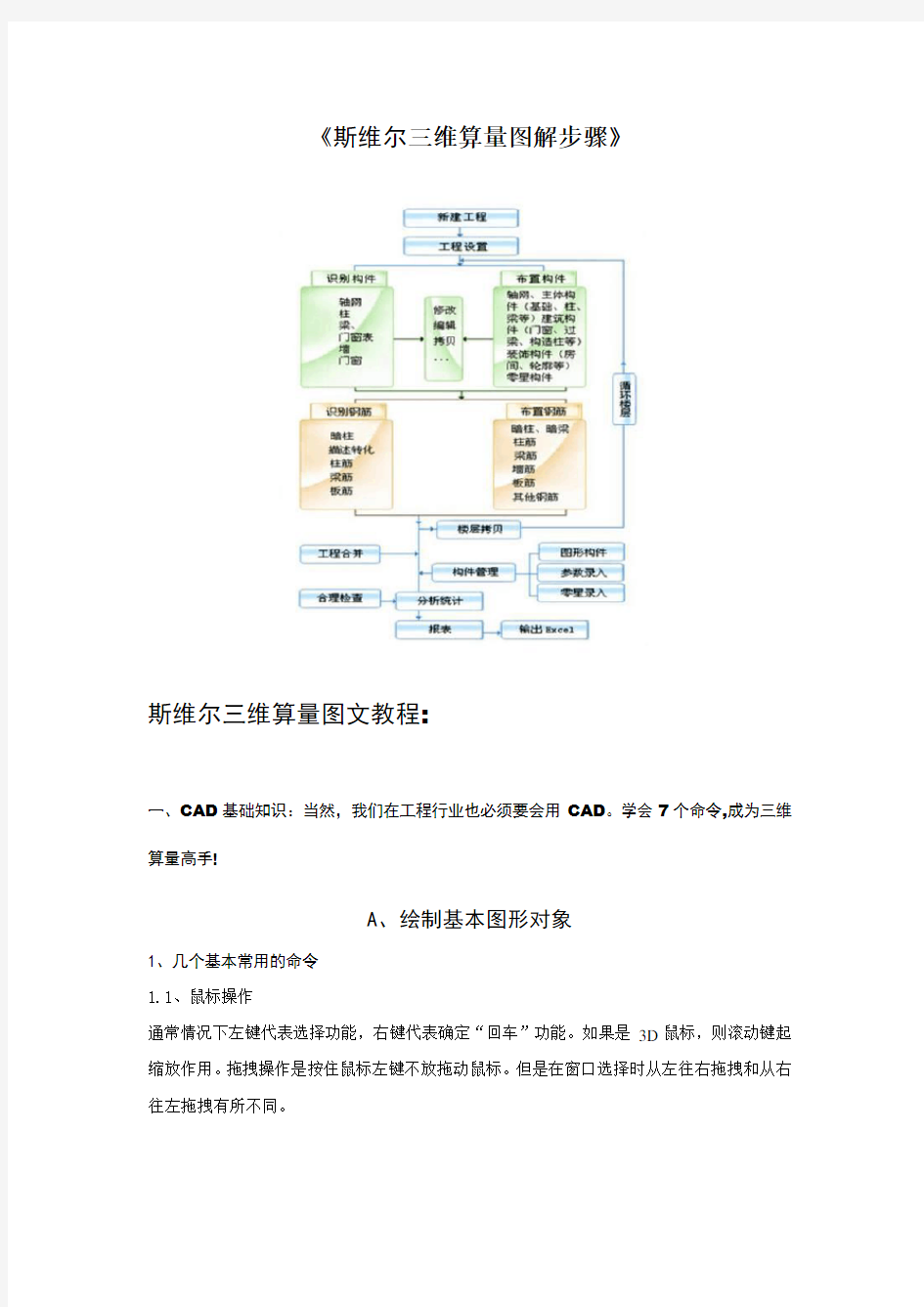
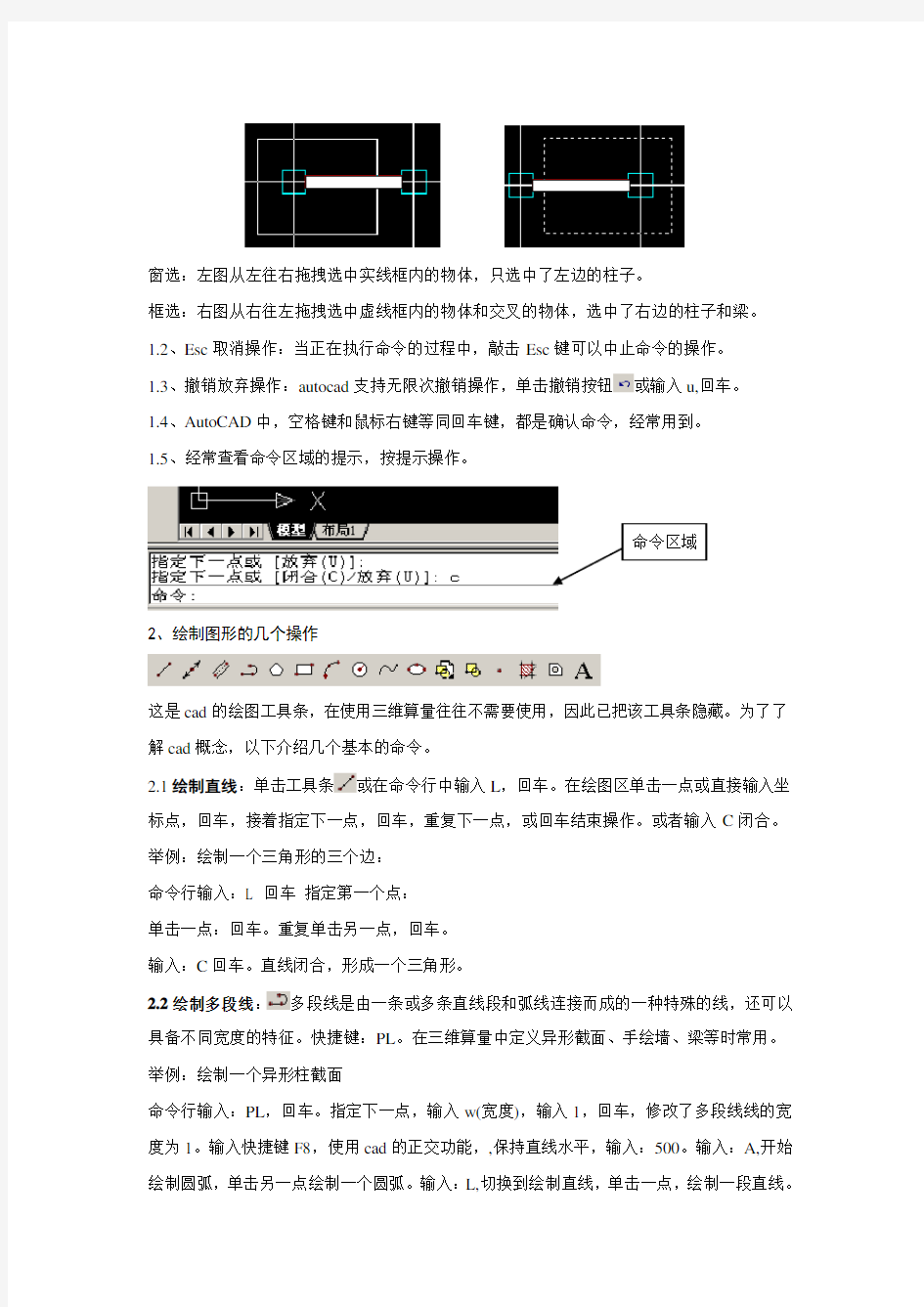
《斯维尔三维算量图解步骤》
斯维尔三维算量图文教程:
一、CAD基础知识:当然,我们在工程行业也必须要会用CAD。学会7个命令,成为三维算量高手!
A、绘制基本图形对象
1、几个基本常用的命令
1.1、鼠标操作
通常情况下左键代表选择功能,右键代表确定“回车”功能。如果是3D鼠标,则滚动键起缩放作用。拖拽操作是按住鼠标左键不放拖动鼠标。但是在窗口选择时从左往右拖拽和从右往左拖拽有所不同。
窗选:左图从左往右拖拽选中实线框内的物体,只选中了左边的柱子。
框选:右图从右往左拖拽选中虚线框内的物体和交叉的物体,选中了右边的柱子和梁。
1.2、Esc取消操作:当正在执行命令的过程中,敲击Esc键可以中止命令的操作。
1.3、撤销放弃操作:autocad 支持无限次撤销操作,单击撤销按钮或输入u,回车。
1.4、AutoCAD中,空格键和鼠标右键等同回车键,都是确认命令,经常用到。
1.5、经常查看命令区域的提示,按提示操作。
2、绘制图形的几个操作
这是cad的绘图工具条,在使用三维算量往往不需要使用,因此已把该工具条隐藏。为了了解cad概念,以下介绍几个基本的命令。
2.1绘制直线:单击工具条或在命令行中输入L,回车。在绘图区单击一点或直接输入坐标点,回车,接着指定下一点,回车,重复下一点,或回车结束操作。或者输入C闭合。举例:绘制一个三角形的三个边:
命令行输入:L 回车指定第一个点:
单击一点:回车。重复单击另一点,回车。
输入:C回车。直线闭合,形成一个三角形。
2.2绘制多段线:多段线是由一条或多条直线段和弧线连接而成的一种特殊的线,还可以具备不同宽度的特征。快捷键:PL。在三维算量中定义异形截面、手绘墙、梁等时常用。举例:绘制一个异形柱截面
命令行输入:PL,回车。指定下一点,输入w(宽度),输入1,回车,修改了多段线线的宽度为1。输入快捷键F8,使用cad的正交功能,,保持直线水平,输入:500。输入:A,开始
绘制圆弧,单击另一点绘制一个圆弧。输入:L,切换到绘制直线,单击一点,绘制一段直线。
输入:A ,绘制一个圆弧与开始点闭合为一个界面形状。
接下来就可以定义一个异形截面的柱,来选择该多段性即可。
B 、图形对象的修改
由于三维算量软件对绘图功能已针对算量特点改进的很傻瓜化操作,不需要掌握太多的绘图命令,但是修改命令就使用很频繁了。常用的有:
1、 删除:符合windows 操作,Del 键最方便。
2、 复制:是把一个或多个对象复制到指定的位置,也可以将一个对象连续复制。 快捷键:CP 。例子:复制柱子。单击或输入CP ,选择一个柱子,回车或单击鼠标右键,指定基点,利用cad
的捕捉功能单击柱的中心点,右键。输入1000,回车。一个柱子复制成功。在选择完对象后,根据提示单击M ,可以多重复制。
3、 移动:快捷键:M 。操作与“复制”相同,与复制功能不同的是,复制是多了一个
对象,移动只是改变了对象的位置。
4、 剪切:快捷键:TR 。可以按指定的边界剪切不需要的部分。
单击或输入TR ,提示选择对象,选择边界对象,单击右键,提示选择对象,左键单击选择剪切后不需要的那部分,单击右键,确定。
5、 延伸:快捷键:EX 。用于把延伸对象精确的延伸到目标边界上。 操作与剪切相同。这两个命令的特点是:都是先选择目标界限对象,再选择被修改的对象。
C 、对象捕捉
用户在绘图时,靠鼠标和眼睛很难精确控制,利用cad 的捕捉功能可以很好结合解决这个问题。
举例:当绘制一条直线到柱子的外边时,利用端点捕捉可以
精确捕捉到柱子外边界点。
删 除 复
制 移 动 剪 切 延 伸
对象捕捉属于透明命令,意即:在不退出其他操作的过程中,可以同时使用的命令。绘制直线等其他图形时可以使用捕捉命令。
1、 对象捕捉设置
在软件界面下方,右键单击对象
捕捉,左键单击设置,弹出下面的设置对话窗。
D 、正交模式:
正交模式是绘图时常用的工具之一,快捷键:F8。可以利用绘制直线时,键入F8测试。 E 、图层模式:
图层是就像一张张透明的硫酸纸,为了更好管理所有的对象,每张上面分别画着墙、柱子、梁等不同类别的对象。为了避免图形太复杂,选择错误。可以从中把不需要看到的这一张先抽出来,也就是关闭。同样也可以锁定、冻结或者设置不同的颜色等等。
快捷键:LA
F 、视图缩放命令:
常用的几个缩放命令:
1、 实时平移:快捷键:P 。 单击或输入P ,回车,或者按下3D 鼠标的滚动键,鼠标会变成像手一样的图标,按下鼠标左键拖动,平移图形。
2 、实时缩放:利用3D 鼠标的滚动键滚动可以实现实时缩放。也可以单击
,前后移动实时平移 实时缩放 窗口缩放 缩放到上次 范围缩放
鼠标实时缩放。
3 、窗口缩放:单击窗口缩放,按下鼠标左键拖动框选需要缩放的区域。
4 、缩放到上一次:单击,视图将恢复到上一个缩放的视图。
5 、范围缩放:单击,系统将所有图形全部显示在屏幕上,并最大限度充满整个屏幕。
二、实际应用注意事项:
1.转角的柱如何布置?转角的构造柱?
答:可以采用轴线偏移和修剪来定义转角柱(或构造柱)的截面形状,然后用识别菜单下面的封闭曲线功能将柱截面封闭成一个块图形,然后在柱布置对话画框中定义异型柱,选择定义好的截面图形即可。
2.构造柱截面不同墙宽时如何布置?
答:先按柱布置上去,再用编辑菜单下面的构造住转换功能转换成构造柱。构造柱不同墙宽时直接用柱布置,马牙槎的体积、面积在“属性查询”对话框的指定调整内指定调整,之后套构造柱的定额。
3.如何定义(编辑)不规则柱?
答:先在平面上画出柱截面图,再用识别菜单下面的封闭曲线功能将柱截面封闭成一个块图形,然后定义异型柱,选择截面图形即可。
4.为什么同一编号的梁有不同断面时如何处理?
答:用构件编辑器修改单跨梁截面尺寸。(点击“构件成组”开关,将整梁分开,图面选取要修改的梁段进行修改。)
5.一条多跨梁布置后自动断成多段,这时如何偏移整条梁?
答:点击“构件成组”开关,即命令行显示值等于1后将多段梁连为整梁,在进行偏移。
6.转角布置的墙,会自动离开,不交在同一点,影响工程量?
答:A方法:有细微的误差,可以选择墙的夹点(蓝点)来拉伸至闭合,重叠部分系统会自动扣减。B方法:用“图形检查”功能用“尚需连接构件”功能对构件进行检查,之后用里面的“应用”功能进行连接。
7.为什么布置构件(梁、墙)有时出现仅有支座处有,其余该有的地方画不上
去的现象?
答:那是因为系统会自动判断支座来布置,梁可以先画支座梁,再画单边柱、墙支座的
梁。墙可以手动画墙的功能将其布上。
8.为什么布置半截构柱(不到层高)墙却按整条柱全部扣减?
答:能够按任意高度扣减,一般这种情况是用柱布置构造柱导致的,只是把编号写成GZ1之类的,这样系统认为这个构件还是柱,而不是构造柱。而正确的做法是用构造柱布
置按钮将构造柱定义和布置上去。或者用柱布置时将墙隐藏掉,再布置柱,完了之后再将墙显示出来,墙就不会断开了。
9.为什么有半截柱(窗台下)处窗布置不上去,取消柱后将墙联上还是不能布
置?
答:墙长小于窗宽不能布窗。
10.已布置的构件如何偏移?
答:A方法:可以用编辑菜单下面的构件对齐功能是构件对齐,如:柱边与梁边对齐、柱边与墙边对齐。B方法:直接用移动命令,在命令行输入M—〉回车—〉选择需要移动的构件—〉选择构件的一个参照点—〉(选择目标点即可)或指定一个方向并在命令行输入偏移值—〉回车即可。
11.柱主筋(竖向钢筋)搭接头是在“工程设置”里设置?
答:是的。也可以在柱主筋公式里自定义增加搭接长度。
12.一条梁钢筋布好后发现梁跨数排序颠倒,梁段重组后原布置的钢筋还可用(不
重输入)?答:不需要重新输入,只要跨号修改过来重组和分析即可。
13.鸭筋、吊筋长度计算式中‘梁高—80’,在预算中多减,使用时需调整。
答:(此条已改“梁高—2* Llbhc”。)
14.建议:手工建模时布筋对画梁顺序有要求,即软件默认开始画的一端为第一
跨,这样就经常需要重组梁,增加工作量。最好软件能默认垂直方向:以下方为梁起始端;水平方向以左边为起始端。这样与正常的施工图刚好相符。
答:(这样还是有问题的,因为我们的钢筋是同编号原则。如果是镜像的构件,第一个构件的终端将是另一个构件的起端,在终端和起端不一样长的情况下会有问题。我们曾考虑过您所建议的方法,这样做对用识别功能的梁跨的排序是好,但对镜像构件就不好了。考虑再三还是用起头为一跨的方式,这个方法对镜像构件还是很好的。)
15.钢筋变量中‘LNB 梁、墙全长’全长是什么概念,即指净长?
答:(这个净长并非计算墙、梁构件工程量的“净长”。它是构件的“通净长”,即只扣减了构件通长两端的支座长,中间支座全部包括在长度中。)
16.柱定位信息中的转角在‘窗选布置’和‘网格布置’时是相对于所在轴线而
言。‘定位布置’是相对坐标系而言。
答:可以简单理解为‘窗选布置’和‘网格布置’时系统会将柱自动向心,“定位布置”需要手动输入旋转角度。
17.柱编号在同一层中不可重复(柱与构造柱信息统一),系统只认前一个,后设
无效。
答:您如果用柱子作构造柱,最好用这样的编号形式“z-gz1、z-gz2、.....”以区别在构造柱内的编号“gz1、gz2......”。暂时情况下只能这样做,待改进。
18.墙体碰到独立柱时软件默认断在柱两侧,半截柱会按整柱扣墙体,
答:使用中半截柱处理有两种办法:一、在构造柱中处理;二、强制拉伸至(柱、墙)支座处。
19.墙体拉伸过度重叠工程量计算有误(墙上有梁)。误差量为重叠长度范围内的
梁工程量,系重复扣减所致。
答:可以利用图形检查功能将其检查出来并处理,注意检查构件重复位置时需要加以人工判断是否“应用或往下”,即“应用”系统会自动删除前面布置的构件保留后面布置的构件,“往下”即忽略不处理,但有颜色区别提示,需要认为处理。
20.异型梁截面中‘图面点取’如何使用?
答:先用cad的绘图功能,在界面中绘制一个异型梁的截面,再打开梁布置对话框,选取梁截面内的“异形”,之后按照命令栏的提示操作,将梁的编号定义好后,布置方式同正常梁的布置方式一样。
21.板计算工程量有误,布置板时已决定板面积计算基数(已扣梁、柱面积),因
此计算规则中扣不扣梁、柱已无意义(只对布置好板后,修改大和后布置的这部分梁、柱有用)。半截柱也同样扣板面积。(天棚、搂地面同样)如何解决?
答:布置板时,最好用单块小板进行布置,这样算出来的板底面积是很准确的,程序中的扣减梁、柱面积是针对布大板而言,布大板对布板钢筋会产生不准确。天棚、搂地面可直接在一个房间范围内形成,中间的梁侧边会自动加入天棚内。
22.套取定额后局部从新布置构件可以直接运用已套定额的构件(减少套定额的
工作量)?
答:将第一次套挂的清单、定额保存为做法组,在清单、定额关联界面的底部有一个“组合保存”按钮,当您做好了一组清单、定额的关联时,点击这个按钮,在弹出的清单、定额组合界面内给这个组合一个名称“确定”保存下来,下一个构件套挂清单、定额时,直接在界面的底部“组合名称”选项栏内选您保存好的名称即可,很方便的。
23.布置房间时只能显示墙、柱(要隐藏梁,当梁宽大于墙时房间墙面会变小),
实际操作时可全部不显示,进入房间布置系统自动显示墙、柱。
答:这是一个矛盾的,如果自动将梁隐藏掉,在无墙梁的情况下将梁隐藏了,房间将没有了边界,这个问题正在想办法解决。为了减少隐藏梁的操作步骤,建议最好是在布置房间的前期,用“楼层/构件显示隐藏”的功能一次性将梁构件隐藏,对于没有墙的位置,用画辅助线的方式将缺口封闭,之后再布房间装饰。
24.侧壁抹灰中系统按墙高计算面积,且已扣板厚所占面积。当墙高只到梁底时
需注意使用‘加梁侧面积’选项。
答:应根据当地的工程量计算规则而定,因为梁面抹灰是在混凝土表面抹灰,如果当地
有砼面非砼面的抹灰规定,则应将梁侧面积另套定额,可能至少有刷107素水泥浆的要求。
25.计算规则——天棚装饰中:‘梁面积’原定选用为扣梁所占面积,实际选用为
加梁侧面积,不选也不扣。当‘梁面积’和‘梁侧面积’一起选用也仅加一次梁侧面积。
答:2005版本的计算规则是沿用的很早以前的内容,里面的条目是不很清楚,使用时要结合对话框下面的说明来看,您所提到的“梁面积”和“梁侧面积”是重复了,但不影响算量。已改正。
26.基础布置中XY轴的偏移值方向相反。‘选择轴网布置’不认转角功能。从‘选
择轴网布置’向‘手动布置’变换时关闭窗口。转角90度X、Y轴偏移值互换位置。答:应该是这样的,不能转了一个90度,就将宽改为高高改为宽,这是因为布置钢筋有同编号构件只布一次钢筋的需要。
27.基础梁布置时经常会出现‘挑梁’现象;缺少跨数现象(多跨少其中几跨);
断头回缩现象(在斜梁布置中最明显)。
答:可用全部重画的功能或工具菜单下的初始化扑捉边线的功能再现缺少部分的图形。
28.在基础设置中选取‘满堂基础’和‘异型截面’时就会马上关闭设置窗口,
无法继续。
答:是这样,在定义“满堂基础和异型截面”的基础时,要先定义一个平面范围,请按命令栏提示操作。
29.同一编号定额计算式修改后在同一特征构件中会同时修改(软件已有提示),
对其他构件中使用的该条定额的计算式无关。
答:定额关联时如果您需要修改构件上已挂定额,会有提示“对原有定额的修改会影响关联本条定额的其他构件,是否继续”,在此提示下如果您不想本条定额的修改影响其他构件您应该点“否”,应该将此条定额删除后另外挂接一条新的定额。如果点了“是”系统确实会将其它构件上的已挂定额都修改掉。
30.基础上用板覆盖:当板部分盖住基础时系统会扣减板占部位模板,当板正个
覆盖板时反而不扣板占位置的模板。
答:如地下室底板用板和基础、基础梁组合时要注意
31.板筋识别中提到‘钢筋描述转换命令’在那?
答:在“识别”菜单下,有“钢筋描述转换”的命令选项。
32.没有搂层拷贝,怎么显示其他搂层时会有同样轴线存在?
答:选择目标楼层,点选轴网显示/隐藏开关,界面中会显示轴网的,没有构件也会有轴网的,只要您设置了这个楼层。
———————————————————————
33.单跨带挑梁的梁识读集中标注的通长腰筋时,只布置1跨腰筋,挑梁无腰筋
(多跨梁不知有无,还没检查)。
答:用“0”通长跨布置构造腰筋是可以拉通的。
34.设置里,设置好钢筋规格和接头形式后没有显示,应该让它显示出来,以便
检查。
答:此条不明白意思。您设置好的钢筋规格和接头形式会在钢筋布置对话框内显示出来的,如梁钢筋布置对话框中的第七列就是。
35.对称布置的同号梁在布置一条梁后其对称部分的梁有时会无钢筋(或错误)。
挑梁最明显(100和-100跨),应该设置一个开关选择,是否相同。
答:是这样,当梁跨号不同时,那怕是一样编号的梁,其钢筋也是布置不上的。
36.轮廓、侧壁、地面天棚重复检查不出,很容易出错。要改进能发现重复。答:请将图形检查对话框内“检查构件”栏的“轮廓、侧壁、地面天棚”构件选项打勾后,再执行检查。
A-构件识别规范
一、总则:
1、别文字必须使用大写英文字母,编号和尺寸文字都只能是单独的一个Text(文字对象),不能组合,如下图:
2、所有识别的实体标高必须为0。
3、所有构件和标注必须以独立图层形式进行分离,如梁和板不能在同一层
4、识别一层后要清理图档。
5、不同楼层的电子文档应以独立形式输出不同Dwg文件。
二、柱识别规范:
1、符合平法标准,编号和尺寸前端平齐,编号和尺寸在同一层,如下图:
2、如果以引线标注,引线必须和编号在同一层,且距离必须在一个字高内,如下图:
3、相同编号柱形状大小必须相同,一个柱只能有一个编号,如果旁边存在多个编
号,系统选择最近的编号,编号和柱最好是一对一的关系,不要一个编号对多个柱
4、对于异形截面柱可以先在布置对话框中定义编号和截面尺寸,否则需要按照实际尺寸识别。
5、两个柱的距离不能太近(与屏幕分辨率有关),否则需要手动单个识别柱。
6、所有柱编号必须在同一层。
7、柱外形必须封闭。
三、梁识别
1、梁的编号必须满足平法标注,梁的编号和尺寸必须标注线前端平齐,只能有一根标注线,标注线、编号和尺寸在同一层,标注线必须和一根梁线相交
2、梁的编号必须在靠近梁的中间跨上。
3、不能存在和梁线在同一层的其它线段,否则干扰识别准确性。
4、如果存在单跨的梁和集中标注的尺寸不一致,必须单独标注尺寸,其文字与梁距离必须在一个梁宽范围内,如下图:(截面不同梁跨)
5、所有梁编号必须在同一层。
6、单跨梁不能是折线形状。
7.同一位置不能存在两个柱
四、墙识别
1、识别条件同3. 3。
2、墙编号必须靠近墙,编号文字距离墙必须在一个墙宽范围内。
3、墙线在洞口处不能断开。
4、墙不能是折线形状。
B-钢筋识别规范
一.梁钢筋识别:
1.钢筋描述必须是一个文字对象,不能是表面上一些文字,但是实际上是用两个文字对象。如2B25 2B20,这两个钢筋描述必须是一个文字对象,而不是2B25和2B20两个对象。
2.电子文档中的所有钢筋级别的表示必须是可以转换的,就是说钢筋的级别必须是字符或者用类似%%131的来表示的特殊的级别符合,而不是用一个图块来表示钢筋级别。
3.不要把钢筋描述和构件的编号或者构件尺寸信息连在一起,如:400X600 2B25,这种标注是不合法的。
4.集中标注中的标注文字离集中标注的距离不要太远,间距不能超过一个文字的高度,如:
图1。
5.构件的编号与集中标注中的编号要相同,在图1中,梁的编号必须是KL1(2)。
6.所有集中标注线最好在同一层,这样以后好转换,这样转换标注线的时候不会漏掉线。
7.集中标注线要与梁垂直,集中标注线的一个端头要与梁相交在梁的中心,不要超过梁。集中标注线的长度要包含整个集中标注,不要太长,也不能太短。
8.原位标注的钢筋描述与梁的距离不能太远,如果没有其它标注,描述文字与梁的距离最好不要超过一个文字的高度。否则可能识别不到,或者使得这个文字与其它的梁的距离比较近,被识别到其它梁上。
9.因为所有的钢筋识别是通过钢筋文字的位置相对梁的位置来识别的,那所有梁筋文字的位置的摆放要符合规范的要求,对于比较短小的梁,有可能会识别错误,这个要注意检查是否识别正确。
10.腰筋标识”*”与钢筋描述必须是一个文字对象,不要被拆开。
11.钢筋的描述文字对象与梁对象要求平行,至少要看上去平行。
12.钢筋描述的规范要符合平法标准。
二.墙筋识别
1.如果是原位标注,则要求钢筋描述文字和墙平行,至少要看上去平行。
2.原位标注要满足00G101标准,即指明钢筋的类型:
图:2
3.如果是表格识别,只是要求墙表中的编号和墙的编号要相同。
三.板筋识别
1.板筋中要识别的线的长度必须要求是板筋的实际板筋的外包长度,钢筋识
别时是读取得是板筋的线条的实际长度,不是通过识别板的长度来确定。
2.板筋线最好是一条没有被打断的线,如果被打断,那它的间距不要超过
20mm,超过这个距离就变成了两条板筋。
3.板筋描述要求是一个文字对象,不是一个图块,钢筋的级别是一个文字,
不是一个图形或者图块。
板筋应以没有宽度的Polyline绘制而成。
三维算量常见问题:
1、导入的CAD图纸文字偏离了原来了的位置
导入的CAD图纸的暗柱编号全都移动了一个柱子的位置(原来用AutoCAD打开图纸编号位置是正确的,就是导入就自动变位置了)。
答:先把图纸用AutoCAD打开,然后在命令栏输入w按回车键将图纸写成块,然后在三维算量里导入图纸进行分解。
2、切换楼层时命令行提示:参数类型错误: numberp: nil
切换每个楼层时,命令栏都是替提示:正在重生成模型; 错误: 参数类型错误: numberp: nil 答:这可能是电脑中了CAD病毒,需要杀病毒,这类病毒在三维算量2010增强版里会自动屏蔽,因为三维算量增强版里自带了一个便捷简单查杀常见CAD病毒文件的工具。
3、如何布置天棚才可以同斜板调整?
答:斜板的天棚可以直接布置,只不过在三维显示状态下观看仍是平的天棚,但是软件中会自动搜索斜板计算其斜面积,选中天棚右键【构件核对】就可以看出天棚的工程量实际上已经参照斜板进行计算了
4、布置梁钢筋时提示跨号不对应
答:选中该梁点击右键【跨段重组】,将梁跨号顺序调整为正确的排序,或者在该梁的【构件查询】里直接修改梁的每跨跨号。
5、屋面既要出贴地砖又要出防水工程量怎么办?
屋面既要出贴地砖又要出防水工程量怎么办?或者说墙面既要出摸灰又要出涂料工程量怎么办?或者说外墙既要出摸灰又要出贴砖工程量怎么办
答:可在地面套面砖定额,同时套防水定额,只不过工程量计算式改成防水+上翻量就行。墙面要输出不同的工程量,亦可采用一种构件套不同定额做法的方法,最重要的是选择相应的计算式。
6、上下层柱子截面大小相同但钢筋数量不同,如何处理下柱钢筋锚入上柱的1.2LAE长度?如果柱的截面一样但下层柱钢筋比上层柱钢筋多,用柱平法软件是可以自动识别的,下柱多出的柱筋锚入上柱1.2LAE,我的问题是1.2LAE这个值在设置中哪里可以修改,我好像在钢筋维护里找不到这个修改的地方,还是软件只能默然为1.2LAE不能修改的?
答:【钢筋】→【钢筋选项】→【钢筋设置】→【钢筋变量】→【柱筋】→DYZJ(多余主筋),将变量组合1.2La-Hb改为需要的值。
7、三维算量中侧壁如何能把砼、砌块墙、条板墙的墙面装修分开?现在好像只有砼和非砼墙面之分
答:先用布置房间,布置房间时把【分解侧壁】勾选上,然后把条板墙单独定义编号,选择需要修改的墙面,用构件查询换其构件编号成条板墙就可以了
8、剪力墙构件如何绘制,结构类型选什么,比如说约束边缘翼柱,约束边缘转角柱,构造边缘端柱等
答:比如03G101-1图集的第12页中约束边缘端柱,约束边缘翼柱,约束边缘转角柱,构造边缘端柱,构造边缘翼柱,扶壁柱都可用“暗柱”来布置。
9、能否让构件的其它属性中的“自定属性1 ”、“自定属性2”、”、“自定属性3”、更名?如“自定属性1 ”更名为“类别”。
答:在软件给出的属性不能满足用户的使用要求时,用户可增加自定义属性。“自定义属性”本身不能修改,只能修改输入自定属性的值
10、同构件怎样复制钢筋。
打比方,我的楼层都是标准层,现在2层的梁啊柱子什么的,我布置好钢筋了,其他层与2层相同,我该怎么复制回去呢?
答:在空白的地方点击右键【楼层拷贝】,设置好源楼层和目标层,勾选好要复制的构件和钢筋,点确定即可
11、筏板钢筋无法查看钢筋明细
答:如果筏板钢筋无法查看明细,先点【报表】-【分析】,点击【选取图形】按钮选择要分析的筏板钢筋,再查看钢筋明细。
12、如何把CAD的背景色由白色改成原来的黑色?
答:在命令行输入OP,然后回车,在弹出的对话框点【显示】-【颜色】,把模型空间背景的颜色改成黑色。
13、为何板筋分布不随板形状走?
三维算量2010只有双层双向与双向单向或异形板布置可随板走,反而最常用的板底与板面筋布置,板筋分布不会随板形状走。.
答:布置板筋一般不用四点布置的方法,只要是贯通的板底筋、面筋,都是用异形板底筋、异形板面筋布置的。让钢筋自己去捕捉板边缘的。板非贯通筋,可用选梁墙的方法布置。四点布置板筋的功能不能去掉,用于板中有板带的钢筋布置,它能够按指定范围和长度进行钢筋的布置。
14、为何打开工程老是出现这个提示:没有地区规则权限,怎么解决呢?
答:没有地区规则权限,很可能是软件加密锁没有该工程使用的定额或者清单的使用权限。然后检查电脑是否中常见的CAD病毒,或者关闭软件重新打开试试。
15、软件区分不了弧形梁和直形梁
软件区分不了弧形梁和直形梁,在画的弧形梁的【构件查询】里,其“平面形状”显示为“直形”。
答:检查弧形梁的跨度是否太大,致使软件误判为“弧形”。可在【工具】-【算量选项】-【构件选项】-【其他】可调整“弧形最大半径”的值
16、同层楼面标高不一致,建模时选用什么高度(低,高)?
答:看情况而定,可以任意选取其中的一个标高为楼层标高,另外一个就根据已经设置的来定,构件的高度“同层高”支持加减运算,比如某个柱子超过层高300,那么就可以在【构件查询】里将其高度设置为“同层高+300”。.
17、如何自定义修改梁筋加密区长度?
设计要求梁钢筋加密区长度在LN/4和规范要求的长度之间取大值,如何修改梁筋加密区长度?
答:在【钢筋】-【钢筋选项】-【计算设置】-【梁】中,点开“梁筋加密区长度”后面的【…】按钮,按设计说明修改梁筋的加密区长度。
18、窗下的窗台砼如何绘制?如何设置高度?
答:用圈梁或者压顶来布置,将其高度设置为窗台的高度。
19、钢筋区域重量统计
请问三维算量中计算完钢筋后,某个区域或者或些构建在图中能选取,统计其合计重量吗?我指的不是在报表中。
答:点击【报表】-【分析】时,点击【选取图形】按钮选择需要分析的构件及钢筋进行分析。
20、如何快速提高定义做法?
在软件里做法可以复制到其他的楼层,但在同一楼层可以快速复制吗,比如我一层有200
根KL,我定义一根梁的做法后,可以复制到其余的199根梁里嘛?(快速的方法,如一键生成)
答:方法一:新建KL1时挂好做法,然后光标点中编号KL1下新建建KL2、KL3都就有同KL1的做法。方法二:在第一个编号下挂接做法后,点击【做法导出】,选择好楼层,勾选上需要挂接同类做法的构件编号。
21、如何合并自定义体到梁主体上?
在梁上或墙、柱上面有突出的钢筋混凝土装饰块,如何建模,如何配置钢筋。我用自定义一个体,但如何附到主体上,使其做法同主体一并输出?
答:可以用腰线来做,软件默认会把依附的腰线合并到梁的工程量里。
22、CAD老是提示“准备重生成,是否继续”,如何去掉这个提示?
答:要去掉准备重生成的提示,在命令行输入regenmode按回车键,将其值修改为1再回车。
23、基础和地下室的楼层设置问题
有地下室的,基础层和地下室层要不要建在同一层?
答:基础可以和其相连的一层布置在同一层里。如果没有地下室,基础也可以和首层放在同一个楼层。
24、板面筋双挑标注怎样才能在梁支座两边都有一个标注?
答:双挑默认两边标注是三维算量2010增强版修改之后的标注格式,也就是使用新的板筋布置截面的版本。三维算量2008版和2010普通版都是显示一个总长。
25、已在工程量输出里打了勾,坑基怎么还出不了量?
答:检查一下基坑是不是有挂做法,如果挂了做法默认是出做法的量,如果想要同时输出实物量,在分析的时候将实物量与做法量同时输出勾上。
三维算量常见问题(二)——来自斯维尔技术论坛
1、门窗和墙洞侧壁的工程量怎么计算?
在房间墙面计算时洞口侧壁没有增加上!怎么才能增加侧壁的工程量?
答:在【工具】-【算量选项】-【计算规则】-【装饰】-【墙面】,比如找到外墙面(抹灰面),点开“砼面面积”或者“非砼面面积”后面的下拉按钮,将“加墙洞侧”、“加门侧”、“加窗侧”、“加门帘窗侧”等都添加上。
2、打开别人做的工程时总是打不开,提示版本低了,请问要怎么升级?
同样是三维算量2010版本,打开别人做的工程时总是打不开,提示版本低了,请问要怎么升级?
答:打开工程时提示版本低,表明做这个工程所使用的软件版本要高,需要到斯维尔网站https://www.doczj.com/doc/745512433.html,及时下载最新的软件版本安装上再打开。
3、图纸钢筋描述替换功能
斯维尔有描述转换这个功能,但是在自己已经布置好钢筋的图纸上却不能转换,现在需要把其中一种形式的钢筋全部替换成另外一种,例如原设计梁内2B16全部换成3B14
答:先用【构件显示】只显示出梁筋,然后框选所有梁筋,右键【原位标注】,再用右键【构件筛选】过滤出要修改的钢筋标注,然后进行替换。替换后,标注是不会改变的,但是钢筋都已经按要求变了,不信可以核查一下钢筋。
4、女儿墙怎么布置,女儿墙钢筋怎么算宽120,高900
答:直接用【结构】-【墙体布置】里面的墙布置,将“结构类型”选为“砌体结构”,设置好高度,钢筋就用墙钢筋布置。
5、集水坑和集水坑钢筋如何布置?
答:【基础】-【坑基布置】,新建编号后将“结构类型”改为“集水井”,结构形式可以在“基础名称”栏选择。布置集水井之后选中该构件点右键【钢筋布置】即可布置钢筋。
6、请问算量软件中如何导入图片?
在设计电子文件中,有的使用JPG格式文件,我用导入图片命令时,等了好一会儿,软件无反映,要如何才能导入?
答:【识别】-【图片导入】,导入时图片时可能会因为图片比例太小而看不到,可以在命令行输入Z按回车键,再输入A再按回车键,这样就可以看到全部的图形或图片。这个导入图片的功能不太适用对工程量要求精确的项目。如要求不高,在没有电子图的时候,定义好轴网把图片导进去,把图纸比例与轴线调整成差不多大小,然后把构件截面定义好,在布置的时候头不需要扭来扭去看图纸,速度要快很多。
7、在布置梁的钢筋时,主梁和次梁交界处的附加箍筋怎么布置啊?
答:主次梁交界处的附加箍筋在加强筋里用非分布筋输入,比如J6A8就表示两边各三各附加箍筋。软件中有自动布置附加箍筋的功能,在【钢筋】-【钢筋选项】-【识别设置】-【梁】-【箍筋】里有相关自动布置的设置。
8、大基坑里没有挖土工作面,也不扣减结构主体
大基坑里没有挖土工作面(基坑下的垫层也有工作面),大基坑土方开挖怎么不会扣除结构部分,有什么变通的方法解决?
答:大基坑没有工作面的,需要布置挖多大范围就多大的。三维算量2008版本大基坑回填不扣结构主体部分,只扣建筑范围。2010版里面大基坑的回填体积增加了扣结构主体的扣减规则,可以在【工具】-【算量选项】-【计算规则】-【扣减规则】-【大基坑】-【回填体积】里设置。
9、砌体墙拉结筋怎么布置?
答:在【钢筋】-【自动钢筋】,点击下方命令行的【砌体墙拉结筋】,在弹出对话框设置好拉结筋的规格进行自动布置。
10、三维算量经常在三维着色或是取消着色或是取消三维显示等的情况下出现图形消失的问题
答:有可能是win7系统与CAD早期版本兼容性不够好的原因,在CAD2011下运行好像没有这个现象。
11、雨篷钢筋怎么算?
答:如果是无梁挑板雨篷,就用挑檐天沟来做,钢筋怎么算要看设计图纸才知道。
12、复选楼层三维显示不能着色
为什么复选楼层三维显示时不能着色,右键点击着色就CAD提示出错并退出
答:检查一下工程文件里是否有CAD病毒,常见的CAD病毒文件有acad.lsp,acad.vlx,acaddoc.lsp,acad.fas等等,这种CAD病毒文件搜索出来直接删除。
13、如何布置扇形的斜板?
别墅中有扇形的斜板,除了分割为小块板布置外还有其他方法吗?圆锥形的板怎么布置?答:先布置扇形的板,然后选择板右键【板体变斜】,按照软件下方命令栏提示进行各点标高设置。
14、导入三维算量的图纸有的线条会不显示
导入的图纸有的不显示,用CAD软件打开看会全部显示,导入三维算量后有的线条会不显示,怎么办?
答:该图纸很可能是天正建筑高版本的图纸,目前三维算量只支持完全导入天正3.0的图纸,如果是天正建筑高版本的图纸导入显示不全,那就把图纸在天正建筑软件里存为天正3.0的格式,然后再导入三维算量。如果仍然显示不全,那么在【导入设计图】的对话框中,点开【高级设置】,将里面的“拆分处理实体表”勾上,然后再导入。
15、三维算量2010里江苏04定额有两个,其中一个后面加斯维尔,一个没加,两者有什么区别?
答:两套定额库的定额子目编号是不一样的,如果是用斯维尔的计价软件,那就是用那个后面加斯维尔的,如果是用当地主流的计价软件,那就用另一个。如果不在三维算量里套做法,选哪个都是一样的。
16、如何从EXCEL表中导门窗表到三维算量中?
如何从EXCEL表中导门窗表到三维算量3DA中,现在CAD图中插入了EXCEL门窗表数据表链。
答:首先将门窗表打开,把需要导入三维算量中的门窗表内容选中,然后在三维算量中做如下操作:
【识别】-【识别门窗表】,在命令行选择【设置】,弹出【表头匹配设置表】后设置完点确定,进入【识别门窗表】对话框,点【导入xls】按钮,类型匹配好后点确定即可。
17、柱子钢筋LLD=2*LLZ+0.3LLZ是什么意思啊?
答:LLD表示搭接区域的长度,而LLZ表示纵筋的搭接长度,0.3LLZ是平法里错位搭接的要求长度,具体公式来源于平法图集03G101-1的第36页左侧第一幅图。
18、预制过梁应增加手动布置功能
砌体中有些地方需要设置预制过梁,但不需要布置洞口,如过人洞、洞口面积小于0.3平方米的配电箱、等电位箱、弱电箱等洞口。现在软件没有洞口就不能布置,使用不方便,敬请加入手动布置功能。
答:暂时如果需要布置的话可以先布置洞口,再选洞口布置预制过梁,然后把洞口删掉。
19、梁的加腋筋,怎么在软件里设置?
答:可在梁筋布置里自定义筋按图上的掖筋输上长度就可,这样算基本没什么大误差。
20、三维算量快捷键有哪些?
答:构件显示或关闭快捷键:
关闭或显示轴网:ctrl+1
关闭或显示柱:ctrl+2
关闭或显示梁:ctrl+3
关闭或显示砼墙:ctrl+4
关闭或显示砌体墙:ctrl+5
关闭或显示板:ctrl+6
关闭或显示洞口:ctrl+7
关闭或显示门:ctrl+8
关闭或显示窗:ctrl+9
关闭或显示侧壁:ctrl+0
其他快捷键:
打开或关闭捕捉:F3
打开或关闭正交:F8
打开或关闭命令栏:F2
打开或关闭屏幕菜单:ctrl+F12
21、是挂定额好还是就实物量计算好?
实物量出量里面的工程属性区分比较细,比如超高或柱模板周长.如果自己每个挂定额太烦了,还不如用实物量自己归并再套定额来得快
答:挂定额出量主要是针对那些借用构件,例如将梁做成了斜柱,如果用实物量出量梁还是归并在梁里面,就不知道是不是斜柱了,可以先将这条梁挂上柱的做法,后面计算的结果会将这条梁从梁内分出来,对于花池等用多个构件组合的构件,建议大家最好先挂做法再计算。至于结构主体的柱、梁、板、墙,就用实物量出量后再挂做法,就更省事。
22、圈梁布置后在遇到门、窗时没有空出门、窗的缺口
答:【工具】-【算量选项】-【计算规则】里面圈梁如果设置了扣门窗的规则,那么其工程量实际是会扣的,只是在三维图形上显示有点问题。
23、斯维尔三维算量里的侧壁墙面扣减自然洞口?在同一个标准层里,布置两层板,比如外墙双层空调板,在计算外墙抹灰面积的时候,软件将下面一层板以上部分的抹灰工程量全部按照“自然洞口”给扣除了。
答:软件默认板上面的侧壁墙面会当成自然洞口扣减掉。选择下层板,右键【构件查询】,将其“施工属性—板上下装饰分开”改成“否”。
24、梁负弯矩筋标注的挑长的怎么输入?
答:梁支座负筋的挑长,软件是自动根据平法规范计算的,如果要修改的话可以点开【钢筋布置】的【下步】按钮修改长度公式。
25、关于装饰墙面面积只算到板底的问题
装饰墙面面积只算到板底,而其是只认标高底的板底,以上部分当做自然洞口扣除。
答:在板的【构件查询】里面将“施工属性—板上下装饰分开”设为“否”即可。
三维算量常见问题(三)——来自斯维尔技术论坛
1、怎样在一层设置三段楼梯?
现在做的这一份工程,需要设置一个三段楼梯,一个回形楼梯,组合楼梯又没有这样的组合,如果单靠自己设置,图形全堆到一块就让我头晕眼花了,而且栏杆扶手之类的也不设置不好!所以请问一下,这种楼梯该怎样设置?
答:三维算量2010的【组合楼梯】功能目前还无法组合三跑的楼梯,只能组合两跑的楼梯。三跑的楼梯只能自己用最基本的梯段、梯梁、平台板、栏杆、扶手等构件来一一布置,主要还是在梯段布置的时候设置好其底高度及方向,栏杆就用【选实体布置】选中梯段布置,扶手也是同样【选实体布置】选中栏杆布置。
2、基础按大基坑开挖,回填为什么没扣减基础量?
答:在三维算量2008和三维算量2010普通版(相对于增强版而言)里面,大基坑的回填体积是没有扣减基础、柱、墙等构件的计算规则的,大基坑只是用来计算大开挖的挖土方量。在发布的三维算量增强版里面,大基坑增加了扣减基础、柱、墙等构件的计算规则。如果要计算大基坑的回填土,分两种情况:一是没有地下室只有基础层的话,就在【工具】-【算量选项】-【计算规则】-【扣减规则】-【大基坑】,点开其“回填体积”后面的下拉按钮,设置其扣减规则,可以设置“扣独基”、“扣条基”、“扣柱”、“扣墙”等计算规则。二是存在地下室的话,在第一种情况下还需要在地下室扣减的范围内布置【建筑二】-【建筑范围】,大基坑回填可以扣减建筑范围。布置的建筑范围就表示整个地下室的空间体积。
3、请教一下底层柱子的模板的超高问题?
若首层高3600 室内外高差300,柱子模板的超高工程怎么弄不出来,软件只认3600高答:软件中柱子是否超高的判断标准是布置的柱子本身的高度是否超高,也就是你在柱子的【构件查询】里面看到的高度值。软件中布置的柱子底高度默认同层底,不会算到室内外高差的那部分,需要自己改一下柱子底高度为-300。
4、3DA里马头墙要怎么布置啊?
答:三维算量里没有专门布置马头墙的命令,如需在软件中布置,需要参照实际图纸利用墙、压顶、腰线、自定义体等构件来组合布置,主要是根据马头墙的钢筋来决定如何组合。
5、三维算量中,要将一根立柱变成斜柱,该怎样操作?
答:目前所有的算量软件都不能实现这个功能。在三维算量中斜柱可用斜梁替代,斜墙可用斜板替代,钢筋要手动调整钢筋公式。
6、柱子识别之后是直接点击挂做法还是在结构柱体布置里面设置呢?
答:柱子识别之后可以像手动布置的构件一样挂接做法,给构件挂接做法有两种常用方式,一是在构件的【定义编号】界面里挂做法,这里挂的做法是针对同一编号的所有构件。二是在构件的【构件查询】界面里挂做法,这里挂的做法只是针对当前选中的构件。
7、在三维算量里面导入图纸的时候,提示是文件不存在或者版本太高
电脑装的是CAD2006,在三维算量里导入图纸的时候,命令栏显示文件打开失败。提示是文件不存在或者版本太高。
答:导入图纸时软件提示“文件不存在或版本太高”的原因就是当前导入的图纸版本是CAD 高版本做的,CAD2006打不开CAD2008等高版本的图纸,需要先用高版本的CAD打开图纸另存为“AutoCAD2004图形”,然后再导入就可以了。
8、请问两个电梯井相邻怎么布置?
一栋楼有两个电梯井,就隔着一道200的墙,请问怎么布置的,我直接布置两个坑基,结果是把两个坑填满了
答:主要是要考虑到如何能更方的处理钢筋,可以直接布置一个大的坑基,坑中间布置一道墙。也可以布置一个大的独基,然后开两个板洞,或者开一个板洞,中间布置一道墙。
9、剪力墙有扩展区的暗柱钢筋如何布置?
答:在给暗柱进行【定义编号】的时候,可以设置“是否为约束边缘构件”和“是否布置扩展区钢筋”。先布置剪力墙再布置暗柱,暗柱的扩展区长度可以在其【构件查询】的界面里设置,比如1::300,(在暗柱图形上会有1或者2的数字,都表示暗柱的墙肢方向,分号后面的300表示在墙肢方向扩展300mm的长度),暗柱的钢筋还是和柱子钢筋布置一样,如用【柱筋平法】布置,扩展区的纵筋就需要任意纵筋按钮去布置;如用【钢筋布置】,“钢筋名称”里有“扩展区钢筋”的钢筋样式可供选择。
10、装饰定义编号的内容如何导出和导入
强烈建议装饰定义编号的内容可以导出和导入!!特别是一个小区里面多栋楼房的装饰是一样的时间就可以节省好多时间,减少重复劳动!!只要导进来就行了,多简单。
答:在三维算量2010增强版的构件【定义编号】里面有个【复制】的按钮,这个按钮不仅支持同一工程间不同楼层的构件编号复制,还支持不同工程间的构件编号复制,前者很简单,后者只要在【复制】的对话框将“源楼层”的值选为“其他图形文件”,就可以调用任意工程的楼层图形构件编号了。
11、层高设置好后还可以修改吗?
层高设好后还可以修改吗?为什么我修改层高后(3000改为3900),柱、梁等顶标高同层高的构件标高还是原来的(3000)?
答:只要柱子、梁、墙等构件的高度都是“同层高”“顶同板顶”等文字描述值,就可以跟着层高自动变化。如果三维图形上没有反应出变化效果,可以点击【视图】-【高度自调】刷新一下构件数据。如果构件的高度都是用具体数字指定的,就不会跟着层高变化了。
12、为何识别暗柱大样图总不成功
根据三维算量2010增强版视频,按步骤一步一步识别暗柱钢筋大样,但一次没有成功
答:识别大样主要要注意的问题是:图纸要缩放到1:1的尺寸,识别之前要先定义好编号,当前识别的图层要在选取的标高文字的范围内,或者直接不选取标高信息。如果实在是识别不了可以联系斯维尔在线客服看一下。
13、外墙内保温该怎么做?
1、三维算量左边菜单开关快捷键:CTRL+F12 2、对象捕捉开关快捷键:F3 (如果要修改捕捉模式,在软件最下方的“对象捕捉”按右键,弹出对话框中设置) 3、正交开关快捷键:F8 4、打开或关闭命令栏:F2 5、打开或关闭屏幕菜单:ctrl+F12 6、打开会关闭成组开关:ctrl+a 7、窗选和框选的使用: (1)窗选:从左向右选择,需要整个图形都包括在框中 (2)框选:从右向左选择,只要 8、拷贝构件:ctrl+c 9、粘贴构件:ctrl+v 10、构件显示或关闭快捷键: 关闭或显示轴网:ctrl+1 关闭或显示柱:ctrl+2 关闭或显示梁:ctrl+3 关闭或显示砼墙:ctrl+4 关闭或显示砌体墙:ctrl+5 关闭或显示板:ctrl+6 关闭或显示洞口:ctrl+7 关闭或显示门:ctrl+8 关闭或显示窗:ctrl+9
关闭或显示侧壁:ctrl+0 11、wblock命令:当所有图纸都在一个dwg图形文件里,可以使用wblock命令把图形分割成多个单张图形。 方法:在命令栏中输入wblock,按空格键或回车键,使用界面上的“选择对象”到画面选取柱图或梁图等右键确认,在“文件名”录入图纸名称,核对保存路径无误后确认即可,同样的方法拆离所有图纸成一个一个dwg文件。 12、使用小键盘输入钢筋描述的方法: 如何用小键盘输入钢筋描述(钢筋选项里-----钢筋级别里我们已经设置了数字4代表A,数字5代表B等) A---双击小键盘数字4 B---双击小键盘数字5 C---双击小键盘数字6 @---单击小键盘'-' ( )---录入分布筋肢数时单击小键盘'+', 录入非分布筋时,'+'仍然不变 辅助功能的作用参考: 1. 图层控制:管理图层,隐藏图层或隔离图层的合理应用(某类型构件的显示和隐藏) 2. 构件查询:查询构件属性并可修改,以白色显示的属性栏,如“编号、跨号、平面位置和楼层位置、构件高度(标高、厚度、长度和数量计算公式、材料名称、抗震等级..)按编号修改和隐藏所选构件”
安装操作步骤流程: 一、新建工程 双击软件图标—>新建工程—>否—>输入xx办公楼安装算量—>在查找范围选工程文件保存路径—>选择定额名称—>选择输出模式:清单模式,实物量按定额规则计算—>选择清单名称—>下一步—>根据工程需要,设置楼层属性—>下一步—>工程特征属性,可以不作修改—>完成! 二、导入图纸 图纸——>导入设计图——>查找范围:找到电子图位置——>选中图纸——>打开——>输入:0,0(定位图纸在坐标最近点)——>框选图纸——>分解设计图! 三、喷淋识别 识别——>识别设备——>选中工程相应的喷淋头——>设置喷淋头安装高度——>点击提取——>在图纸上选中单个喷淋头——>鼠标右键确认——>输入块的插入点——>右键确认——>框选整个图纸——>点击右键确认——>喷淋头已经识别! 识别喷淋管 识别——>识别管道——>在弹出来的菜单栏下部选择“喷淋”系 统,回路编号为PL-1——>点选管道图层后面的——>图纸上选择管道图层(此时管道图层隐藏)——>鼠标右键确认——>设置标注图层格式为“DN”——>设置合并间距600,安装高度按工程实际输入——>点击快捷菜单的“喷淋管径”——>选择管
径的危险级别和确认管径配喷淋头的个数——>确认——>框选整个图形——鼠标右键确认——检查识别出来的管径和图纸是否一致。如果不一致——>选择不一致的管径右键“构建查询”进行修改(识别管径也可以修改)。 识别附件 识别——>识别附件——>在弹出图库管理里选择需要识别的附件设备——>在识别菜单下部选择识别过的系统类型为“消防-喷淋”系统,回路编号:PL-1——>设置安装高度——>点击“提取”——>选择图纸中的附件设备——>鼠标右键确认——>确定插入点——>右键确认——>框选图纸,把所有同类型的附件选中——>右键确认。附件就识别出来了。 四、电气识别 设备和附件的识别 识别——>识别表格——>提取表格——>框选材料表的文字包括图例——>确认——>对每种设备参数修改正确——>设置完毕点击“转换”——>命令栏提示:请选择需要识别的设备——>框选图纸——>右键确认。此时如果有设备漏识别进行以下操作:识别——>识别设备——>在图库里选择漏选的设备——>在图纸上选择单个图例——>右键确认——>选择设备的正确插入点和方向——>右键确认——>框选整张图纸——>右键确认。 电线和配管的识别 识别——>读系统图——>按命令提示:选择主机箱文字——>提
斯维尔三维算量学习心得体会 时光飞逝,两个月的斯维尔三维算量学习班的学习时间过去了。感谢老师的谆谆教导;两个月的学习,让我受益匪浅,对快速算量有一个全新的认识和体会。 有很多从事造价的同行都说斯维尔三维算量入门难,门槛高,要很好的CAD绘图基础。其实这是误解,也许是方法上的偏差,其实学习它并没有想象中的难度大,只要有浓厚兴趣和十足的信心,应该还是好入门的;下面我就个人在学习斯维尔三维算量中的一点体会与大家分享。 一、识别 在有CAD设计底图的情况下,可以用识别布置构建,可以大大大大节约算工程量的时间,提高效率。首先导入设计图,然后识别梁、柱等及其相应的钢筋。 识别过程中需要注意:1、一般在识别的开始,软件会自动分解电子文档图,但有时候不能自动分解就会出现以上现象;执行“分解设计图”命令后选择电子文档图炸开即可。2、执行“钢筋描述转化”命令,选取要转化的文字,在对话框的“钢筋级别特征码”中输入对应的‘[’或‘]’,再选择下方对应的钢筋级别即可。 3、注意识别后的尺寸、钢筋是否同蓝图一样,不一样的地方要手动修改。 二、手动布置
在没有设计CAD底图,只有蓝图的情况下,就需要用手动建模布置。对照蓝图设置好构件的相关属性后,到绘图界面把构件布置到相应的位置。有些不规则的的图形可以用路径曲面去定义构件。 三、钢筋布置 1. 表格钢筋能快速布置构件(柱,墙,过梁,连梁)钢筋。注意标高和相关条件设置好,一次只能布置当前打开层的构件钢筋。 2、快速定义构件编号。对于柱子和梁,表格钢筋都可以帮忙快速定义。对于大型工程来讲,在没有电子图情况下,柱子和每层的梁编号很多,导致在逐个定义所有编号的时间太长,太繁琐。方法很简单,你只要把表格钢筋的格式“导出”到EXCEL表,让帮手根据图纸填写好编号以及其他信息。然后你只需要“导入”到表格钢筋里,每层点一下“定义编号”按钮就可以了。你就可以看到柱或梁的所有编号就快速定义好了。非常节省时间。 万物都没有十全十美,都具有好坏两面性。斯维尔三维算量提供了很多方便,也存在不足之处:1、布置梁时无法自动分跨2、当定点不在轴线焦点的位置需要便宜找点时,无法捕捉到点。3、斯维尔三维算量在CAD的平台上建立,当CAD出现问题时,软件也会受影响。4、软件版比较不稳定,打开一个工程有时需要十几次才可打开。 以前我只用过广联达算量软件,对斯维尔三维算量一窍不通,第一天老师来上课,发觉斯维尔跟广联达有一些很大的不同,脑子里原有的广联达运用技能一下子很难转换过来。经过几天的慢慢适应,对
L J A10-2 施工现场安全标志 布置总平面图 施工单位:聊城建宇建筑工程有限公司九部 工程名称:聊城水晶城6#8#10#12#住宅楼 日期: 2 0 0 6 年 3 月 资料员(章): 山东省建筑施工安全监督总站
标志牌总平面布置图说明
标志牌总平面布置图说明 制表人:李会 审批人:
下面红色部分是赠送的总结计划,不需要的可以下载后编辑删除!2014年工作总结及2015年工作计划(精选) XX年,我工区安全生产工作始终坚持“安全第一,预防为主,综合治理”的方针,以落实安全生产责任制为核心,积极开展安全生产大检查、事故隐患整改、安全生产宣传教育以及安全生产专项整治等活动,一年来,在工区全员的共同努力下,工区安全生产局面良好,总体安全生产形势持续稳定并更加牢固可靠。 一、主要工作开展情况 (一)认真开展安全生产大检查,加大安全整治力度。 在今年的安全生产检查活动中,工区始终认真开展月度安全检查和日常性安全巡视检查记录,同时顺利完成公司组织的XX年春、秋季安全生产大检查和国家电网公司组织的专项隐患排查工作。截止日前,工区先后共开展各类安全检查71次,查出事故隐患点22处,均进行了闭环处理。通过检查活动,进一步夯实了工区的安全生产基础。 (二)顺利完成保电专项工作。 本年度工区共进行专项保电工作10次,累计保电天数达到90余天,通过工区全员的共同努力,顺利完成春节保电、国庆保电、七一保电、特高压投送电保电、500kv沁博线保电等一批重要节假日的保电工作。 (四)工作票统计及其他工作情况。 截止11月15日,我工区连续实现安全生产1780天;全年共办理工作票50张,其中第一种工作票24张,含基建单位8张;第二种工作票26张。工作票合格率100%,执行情况较好。全年工区所辖线路跳闸次数共计0次,线路跳闸率为0次/(百公里·年)。 (四)安环体系标准化建设 本年度在公司统一的部署下,工区积极参与安环体系标准化建设工作,先后派员参加安环体系标准化培训2次,迎接公司开展安环体系内审工作三次,先后审查出问题共计20余处,先后进行了闭环整改。截止日前,工区已初步建立起了标准化安环工作体系,在今后工作中,工区将进一步完善各项工作流程,努力确保体系工作符合外审相关要求。 (五)强化安全生产责任制的落实。工区高度重视安全生产工作,根据年初制定的安全工作目标,按照公司统一要求,工区各级人员均签订安全生产责任书,强化各级人员安全责任意识,一级一级,层层抓落实。建立和完善安全生产责任体系,严格执行安全生产规程、规范和技术标准,加大安全投入,加强基础管理,加大安全培训教育力度。努力实现工区安全工作规范化管理。
红色字体为官方批阅 1、基础(如独基)坑槽工作面宽是以基础外边(非垫层边)开始计算的,计算回填体积时,是以垫层底(如有多个垫层,则以最底处垫层底面)计算,扣除坑槽范围内的垫层及基础结构体积; 在算量选项-计算规则-参数规则位置选择不同的基础类型之后可以设置工作面宽从基础边还是垫层边计算 2、独基宽度大于调整宽度(2.5m)时,基础钢筋均按0.9倍考虑,而边筋不应该乘以调整系数0.9,存在多扣现象; 此处问题确实是都乘以调整系数0.9,不过是在想不出自动设置一次就能解决的办法,如果需要精确计算,可以将钢筋拆分成两次布置,第一次布置两根,修改长度公式不乘以调整系数0.9,再布置一次,将数量公式减掉两根。 3、钢筋计算精度默认按四舍五入计算,应按最大值计算; 此处个人按需所取,自己设定。四舍五入和取大的需求都是存在的 4、钢筋计算时,对90度弯折及箍筋公式扣减,比较有利于甲方审计,应进行调整; 先解释一下箍筋的计算,目前主要出的问题再箍筋的弯弧内直径的选择上,可能不同的软件选择的有差异,三维算量里面无论箍筋直径选择的都是4D,依据是最新的06G901-1图集的第1-5页的6.1条,在06G901-1颁布之前,对于一级钢没有明确的规定和要求 5、梁筋弯锚时,钢筋计算到柱筋内侧,有利于甲方审计,应进行调整; 此处软件考虑了一个止锚区的问题,按照平法图集的要求也是伸止柱纵筋内侧,在2006版的软件中是考虑了柱纵筋内侧与梁弯锚钢筋之间的一个间距,按照25取值,主要是考虑留下空间,以使混凝土更好的握裹住钢筋,2008版软件中按照陈青来最新的解释,梁直径只需要过柱中线且大于0.4la就可以了,软件综合考虑取了一个止锚区的平均值计算。如果需要只扣减保护层,按照第16条设置 6、柱识别时,可能会将柱编号识别错误,需注意; 柱编号出错的情况出现的很大可能是图上的统一编号的柱子界面有出入,另外一个就是柱子的编号离柱子本身较远,而周边其他柱子编号距离差不多,在搜索的时候出了问题,此时建议柱子用框选来识别。 7、柱识别时,如图纸标识为Z,实际应该是KZ,应将图纸进行调整,软件会将Z识别为普通柱,导致钢筋计算错误; 图纸标注为Z,识别确实是普通柱。如果是框架柱,需要处理编号,用文字查找替换一下编号就可以了。 8、进行设计图识别时,应先将准备工作做好,如图纸比例不对的调整正确,将
一. 工程打开、分析及统计报错等方面的问题 1.解决“工程文件不打开、打开报错、自动退出”等问题的三板斧 a) 先看工程文件里是否有扩展名为“lsp、vlx”之类的文件,删掉,最好全盘杀毒 b) 当命令行提示“打开XX楼层文件失败”时,或有以下提报错提示,一般是楼层文件被破坏或是楼层文件版本太高引起的。可以打开高版本的CAD(如09、10版本CAD),命令行输入recover,修复工程里相应的DWG楼层文件,然后另存为04低版本的CAD文件,再覆 盖掉原文件即可。 c) 使用软件自带的“修复数据库”的功能,修复工程里的MDB文件,或是从软件的安装路径下AUTOSAVE文件夹里,取出本工程最近自动保存的MDB文件,改名覆盖掉工程文件里的 MDB文件 当不知道是楼层文件出错还是数据库出错时,可以把这三招都用上,基本上都可以成功处理。 2.分析工程时卡死不动,或报错退出。这种问题在客户那儿很常见,而且也是非常紧急,那 么该如何快速找到问题原因并解决掉? A. 处理方法:遇到这种情况时,可强行退出软件,再次打开软件和工程文件,命令行输入:scfx并回车,命令行会提示,上次分析时分析到的最后一个构件,它也正是造成分析卡死的原因。把该构件做一下处理,如删除重新布置、打断、分解等操作,一般情况下,问题就可 得到解决。 B. 注意事项:根据经验,造成上述情况的原因一般有以下几点:1.基础层里,坑槽与基坑土方的交错扣减,很多用户定义基础编号时都按默认定义,没有把不必要的坑槽子构件删掉,造成分析缓慢;2.顶斜的墙;3.拱梁拱板;4.大范围的侧壁、天棚。5.构件编号字段太长等 C. 实际案例:基础层分析死机问题一般是坑槽定义不当引起,坑槽定义挖深太大,导致在 顶部相交太多,这样会导致分析时内存消耗很多,且会很慢,甚至死机。 建议: a.若不关心土方的量,则可以删除所有的坑槽。也可以进计算规则里将所有坑槽的计算规则 去除。 b.若布置了筏板,且筏板的坑槽合理,则除了筏板,其它基础的坑槽应该定义为“同筏板底”。 这样扣减次数会大大减小。计算式也简单。 c.也可以布置一个大基坑,然后其它所有的基础的坑槽定义为“同大基坑底”,同时有地下室 柱墙等构件时,再布置一个建筑范围。 d.若本工程不计算大基坑的量,即其它基础只计算在大基坑里再向下挖的量,则筏板的坑槽设置只挖到筏板顶部(即挖深等于筏板厚度+垫层厚度)即可,其它的基础设置为“同筏板 底”。 3.统计报错解决方法 A.统计时报以上错误,可能存在的原因是工程文件的MDB数据库里,定额条目表或清单条目表里的编号一列或单位一列存在空值引起的。如果您的电脑上装有ACCESS,那么就可以打开工程文件夹里的扩展名为MDB的文件,打开以下的两张表,检查处理下编号一列或单 位一列即可。也可能
安全警示牌的布置原则 一、安全警示牌的类型 安全警示牌分为禁止标志、警告标志、指令标志和提示标志四大类型。 二、不同安全警示牌的作用和基本形式 1.禁止标志是用来禁止人们不安全行为的图形标志。基本形式是红色带斜杠的圆边框,图形是黑色,背景为白色。 2.警告标志是用来提醒人们对周围环境引起注意,以避免发生危险的图形标志。基本形式是黑色正三角形边框,图形是黑色,背景为黄色。 3.指令标志是用来强制人们必须做出某种动作或必须采取一定防范措施的的图形标志。基本形式是黑色圆型边框,图形是白色,背景为蓝色。 4.提示标志是用来向人们提供目标所在位置与方向性信息的图形标志。基本形式是矩形边框,图形文字是白色,背景是所提供的标志,为绿色。消防设备提示标志用红色。 三、安全警示牌的设置原则 1.“标准”:图形、尺寸、色彩、材质应符合标准。 2.“安全”:设置后其本身不能存在潜在危险,保证安全。 3.“醒目”:设置的位置应醒目。 4.“便利”:设置的位置和角度应便于人们观察和捕获信息。 5.“协调”:同一场所设置的各标志牌之间应尽量保持其高
度、尺寸与周围环境的协调统一。 6.“合理”:尽量用适量的安全标志反映出必要的安全信息,避免漏设和滥设。 四、使用安全警示牌的基本要求 1.现场存在安全风险的重要部位和关键岗位必须设置能提供相应安全信息的安全警示牌。根据有关规定,现场出入口、施工起重机械、临时用电设施、脚手架、通道口、楼梯口、电梯井口、孔洞、基坑边沿、爆炸物及有毒有害物质存放处等属于存在安全风险的重要部位,应当设置明显的安全警示牌。例如,在爆炸物及有毒有害物质存放处设禁止烟火等禁止标志;在木工圆锯旁设置当心伤手等警告标志;在通道口处设置安全通道等提示标志等。 2.安全警示牌应设置在所涉及的相应危险地点或设备附加的最容易被观察到的地方。 3.安全警示牌应设置在明亮的、光线充分的环境中,例如应设置标志牌的位置附加光线较暗,则应考虑增加辅助光源。 4.安全警示牌应牢固地固定在依托物上,不能产生倾斜、卷翘,摆动等现象,高度应尽量与人眼的视线高度一致。 5.安全警示牌不得设置在门、窗、架等可移动的物体上,警示牌的正面或其邻近不得有妨碍人们试读的固定障碍物,并尽量避免经常被其他临时性物体所遮挡。 6.多个安全警示牌在一起布置时,应按警告、禁止、指令、
分析出错提示以及解决方法: 1 这个是12月24号版本软件的一个缺陷,主要是条基砖模的错误,需要安装下:UpData_101228.exe这个补丁。 新版本已解决。 2: 1>.弹出这个错误,软件直接关闭,主要是工程离原点太远了。 2>.构件定义编号中含有特殊字符! 3: 这个主要是由于混凝土强度等级没有设置的原因引起的。查看下砼结构哪个构件没有混凝土
等级。 4. 这个是由于版本替换统计是报表的问题,只要用“工程”-“修复数据库”修复下就可以解决这个问题了。 5. 提示这种错误,只需要删除文件中的.jgk文件然后再分析就可以了。查看下文件名种有无特殊符号。 6.钢筋描述转化集中和原为标注的时候: 回复下钢筋选项即可。
7.打开工程: 打开的楼层文件出问题,修复或者用备份文件替换即可。 8.打开工程: 图中筏板与坑基在边缘相交,这可能导致绘图报错。这是CAD的问题,可以通过调整筏板的边缘绕过此问题。 9.CAD2010平台问题 12.21(24)版的在CAD2010及2011平台下,打开软件出现致命错误,退出软件,启动不了。 答:将cad安装路径下的AcExperience.arx删除即可。 10. 定额字母没有编号引起的。查看下那个定额没有编号,或者在mdb数据库中打开Ration定
额字母表中直接复制上定额编号就行了。 11. 将下表里的红色框删掉即可 12.分析基础的时候老是卡住,可能是坑槽的扣减引起的,但模型离原点太远也会造成模型计算的时候不定构件发生分析卡住现象,移回原点即可。 13.工程分析时报错——内存不足,无法正常分析统计 把钢筋---钢筋选项--计算设置---柱子--三维显示精细设置成二维,因为这个很占内存的,然后再分析,也可以先分析不执行统计,分析完工程之后再点报表--统计 14.
斯维尔算量软件使用技巧 1、可以建立自己的模板,新建模板保存在autosave中 2、新建项目自动保存在相应版本的cad中下user文件夹中 3、Cfg文件夹可以删除,保存上一次属性对话框的内容 4、拷贝工程中要拷贝完整,包括未显示的 5、工程可以在文件栏下直接打包,文件使用过程中不能直接压缩文件包。 6、双击3Dproject,可以直接打开算量软件 7、一个工程由mdb及图形文件组成,发送文件要以文件夹形式发送 8、Jgk文件就是就是计算数据文件 9、多人合作只要将dwg文件汇总就是整个工程 10、斯维尔算量软件先做构件,然后根据构件布置钢筋 11、工程建立时候名称不要特殊符号,容易出现问题 12、屋面位置一般不用建立一层,若存在夹层梁的情况下最好再建立一层屋面梁,比较 容易区分。 13、以承台为支柱称为基础连梁,以框架柱为支柱的称为基础梁。是否设置基础层根据 基础埋深,埋深较浅不需要单独设置基础层(±0.000位置没有地下框架梁)。 14、基础层标高的设置: 15、层高以结构标高为准 16、工程结束后调整室外地面高差,建议调整高度自调。 17、预制管桩的布置技巧? 18、选择轴网较全的,主要设置主轴,辅轴个别设置。 19、确定轴网位置时候输入“0,0” 20、轴网改长度应先解除轴网上锁,然后双击后改短。 21、弧形轴网与平行轴网分开建立,然后移动拼接在一起。 22、柱子定义与结构类型相关联,框架柱有加密区,普通柱无加密区。 23、自定义柱子必须用多线段进行画,要定义重心。 24、工程设置、定义编号、构件查询中均可设置砼等级,以构件查询最优先。 25、基础是复合型构件,错层时候挖土深度需要手动修改,挖土深度软件默认同室外地 坪,集中修改在根部目录下修改。 26、矩形锥台定义时候顶面尺寸同柱尺寸 27、在算连发个设置中可以显示一个构件的所有属性 28、对于角度倾斜的图纸 29、画梁的时候从中心线下画和画到边缘都可以,计算结果相同。 30、Tab替换位置命令 31、三点画弧,需要画辅助线 32、梁上-100带表起悬挑,+100代表终悬挑 33、框选目标构件:先点选一个,然后构件查询或者只能选择后从上往下框选为同编号 构件,从下往上为所有同类型构件。 34、可以把二维图与三维图放在同一截面上,在工具栏边缘拉深 35、图层提取不了,可以多分解几次。 36、可以在图纸构件前加编号 37、识别过程: ①导入设计图(直接导入设计图或者复制黏贴图纸) ②对其设计图(第一张对器0,0,其他招参考点对其)
安装算量使用中的几个常见问题 许多用户在使用“安装算量”软件的时候,经常会问些相同的问题,而这些问题很多时候是由于操作不当引起的,以下总结了几个较具代表性的问题,对其进行说明。 一、“喷淋管径”命令 【喷淋管径】命令,在消防工程预算中用的最多、也能为我们提高工作效率的就是此命令。 由于有些消防工程图纸中,消防水管上没有标明管径规格,只是在设计说明中列出一个喷头用DN25的水管,二个喷头用DN32的水管等等,我们在计算水管工程量时如果将规格标注在图上再来计算不仅速度慢,又不方便,这就需要有一个自动根据喷头数量自动判定水管的规格。 【喷淋管径】的作用是根据设定的参数,设置和标注喷淋管径,命令执行后,弹出如下对话框: 图 1-1 根据喷头数自动确定管径 根据工程要求的危险级别设定管径与喷头数的关系,点击确定返回操作屏幕选定所要要计算喷淋干管。 特别提示 1 此命令不能单独使用,它使用的前提条件是首先布置或识别了喷淋水管; 2 接着布置或识别了喷淋头;
3 如果喷淋头与喷淋水管不在同一标高,还必须要用【设备连管】命令将竖直方向的水管相连; 4 最后才能用喷淋管径命令根据每段水管上连接的喷头数量自动判定水管管径。也就是使用此命令的前提条件是喷淋头及喷淋水管一定要存在,且喷淋头与喷淋水管相连接,否则软件无法自动判定,如下图。 图 1-2 喷头与水平管的连接 二、“水管识别”命令中的“合并间距”对话框 “水管识别”命令中的“合并间距”对话框,很多时候可以灵活应用。例如,在喷淋水管系统中,有些主管的安装标高较低,当它与其他支管在平面空间上交叉时,在CAD的图面上是用断线来表达的:如下图。 图 2-1 主管的断线表示
斯维尔三维算量常见问题解答
清华斯维尔三维算量常见问题与解答 一. 工程打开、分析及统计报错等方面的问题 1.解决“工程文件不打开、打开报错、自动退出” 等问题的三板斧 a) 先看工程文件里是否有扩展名为“lsp、vlx” 之类的文件,删掉,最好全盘杀毒 b) 当命令行提示“打开XX楼层文件失败”时,或有以下提报错提示,一般是楼层文件被破坏或是楼层文件版本太高引起的。可以打开高版本的CAD(如09、10版本CAD),命令行输入recover,修复工程里相应的DWG楼层文件,然后另存为04低版本的CAD文件,再覆盖掉 原文件即可。 c) 使用软件自带的“修复数据库”的功能,修复工程里的MDB文件,或是从软件的安装路径下AUTOSAVE文件夹里,取出本工程最近自动保存的MDB文件,改名覆盖掉工程文件里的MDB 文件 当不知道是楼层文件出错还是数据库出错时,可以把这三招都用上,基本上都可以成功处理。
2.分析工程时卡死不动,或报错退出。这种问题在客户那儿很常见,而且也是非常紧急,那么该如何快速找到问题原因并解决掉? A. 处理方法:遇到这种情况时,可强行退出软件,再次打开软件和工程文件,命令行输入:scfx 并回车,命令行会提示,上次分析时分析到的最
后一个构件,它也正是造成分析卡死的原因。把该构件做一下处理,如删除重新布置、打断、分解等操作,一般情况下,问题就可得到解决。 B. 注意事项:根据经验,造成上述情况的原因一般有以下几点:1.基础层里,坑槽与基坑土方的交错扣减,很多用户定义基础编号时都按默认定义,没有把不必要的坑槽子构件删掉,造成分析缓慢;2.顶斜的墙;3.拱梁拱板;4.大范围的侧壁、天棚。5.构件编号字段太长等 C. 实际案例:基础层分析死机问题一般是坑槽定义不当引起,坑槽定义挖深太大,导致在顶部相交太多,这样会导致分析时内存消耗很多,且 会很慢,甚至死机。
建模步骤及注意事项: 开始建模前,首先定义好工程属性,楼层标高、室内外高差、钢丝网计算规则、钢筋连接方式等 1、导入并识别轴网 2、导入基础(桩基定位、识别独立基础、条形基础梁),修改构件属性(砼强度、抗震等级等) 注意:桩基挖土石方及护壁砼的工程量可用核对构件功能计算,桩基砖模要套做法来出量 3、导入并识别地梁,修改构件属性(砼强度、抗震等级等) 注意:如果基础是桩基而地梁钢筋要采用柱支座锚固,则地梁钢筋要另外计算(地梁标高加0.001 梁的跨度影响梁通长钢筋的长度,从而影响接头的数量 4、导入并识别框架柱,修改属性(一定要检查附加定位箍的数量,屋面层要修改边柱、角柱、中间柱 后才布置钢筋) 5、若有架空层,则将架空层布置在基础层内,此时先导入布置架空层砖砌体,砖砌体布置好后 布置构造柱,接着再布置洞口或窗,最后布置架空层板 注意:布置首层板时一定要结合首层地面做法来确定板面标高,架空层板钢筋要另外计算(采取 布置梁支座的方法布置板筋) 6、导入并识别框架梁,修改好属性(边梁、中间梁) 注意:布置屋面梁时,斜梁端头一定要布置到主梁的中心线或轴线上,不能布置到梁边或柱边 否则梁折点处的钢筋锚固计算不到 7、导入布置砖砌体(剪力墙或砖墙),修改好属性(内外墙) 注意:布置的墙不能与构件相交,即墙要布置到构件边,如梁底或板底 8、导入布置门窗、墙洞及悬挑板(空调板、飘窗板) 注意:飘窗需另外布置洞口后再布置墙面装饰 9、导入布置后浇带 10、布置过梁 11、布置构造柱、抱框柱
12、布置门槛、防水翻边 13、布置组合楼梯(楼梯边框布置到墙内侧) 注意:梯段斜底面积可在楼梯做法里设置出量 14、布置有梁板 注意:屋面板变斜时要取消板下梁柱标高随板变化的选项 15、布置天棚(为了计算到悬空梁的底面积,天棚在轴线间布置,天棚一般布置到板底)注意:布置的天棚,如果梁顶面比板顶面高,则要指定扣除梁高出板顶的面积 16、布置墙面装饰(内墙装饰布置到天棚底) 注意:布置柱面装饰,如果柱子高出板顶,则要扣除超出部分面积,墙面布置按不同构件断开布置 梁下有墙的梁侧面积是并入到墙面装饰内(如果梁比墙宽,凸出梁底的部分是并入到天棚内) 17、布置踢脚线 注意:楼梯间踢脚线面积软件是按与墙接触面积来计算,所以要指定加上没有与墙接触的部分, 如凸出墙面的框架柱 18、布置地面装饰 注意:不需要模板的量比如首层地面砼,可以使用地面装饰来布置,在地面装饰做法 中输入计算式来出量 19、最后布置栏杆扶手、女儿墙、压顶、女儿墙构造柱、挑檐天沟、腰线、散水、坡道、雨篷、栏板、台阶、风井盖板、暗梁等其他构件 注意:天沟和雨篷可用增加截面功能布置异形天沟或雨篷 天沟的挑檐长为内边长,并且少2个天沟挑出宽的长度 20、布置钢筋
斯维尔三维算量学习笔记-识别结构图 一、识别楼层表: 1、截图:双击打开“建筑设计”软件,选择菜单“文件”的“打开”来打开导入一张图纸在软件里。然后在命令行处输入字母“W”,按下回车键,弹出“写块”对话框,点击“选择对象”前的“X”图标,接着框选图纸(从右下往左上框选),右击鼠标确定。最后在“文件名和路径”下的点击“…”修改保存路径到桌面,再点击确定。则框选的图纸就会保存在电脑桌面上了。 2、导图:双击打开“三维算量”,弹出欢迎使用对话框,点击“新建”工程,点击“是”保存工程,在新工程对话框中输入工程名称,点击打开,即可完成新建工程。新建工程好,接着弹出【工程设置】对话框: 首先是“计量模式”对话框中,点“定额名称”右侧小三角,点“定额名称”右侧小三角,选择定额类型。点“下一步”,出现“楼层设置”。如果以前做过像似工程,可用“导入”将相同内容导入本工程中。 “楼层设置”中,只能输入首层底标高,首层层名不能改动,其他楼层只能输入层高,可以改变楼层名称。一般以结构标高输入。最底层和顶层层高要以方便操作为原则进行设定。即最底层可以选大部分相同的基底或基顶高度作为层高,顶层一般以坡屋顶起始点的高度来设置层高。如果图纸中有楼层表,点“识别”,可以直接导入楼层信息,点“确定”,点击“下一步”进入“结构说明”对话框。“结构说明”对话框中,将强度等级及抗震等级设置好,注意内容不能重叠。点击“下一步”进入“工程特征”对话框。 “工程特征”对话框中,设置好工程概况、计算定义、土方定义。目前外墙钢丝网一般不铺,主要做外墙保温,钢丝网贴缝宽一般300。点击“下一步”进入“标书封面”对话框。 “标书封面”对话框可以不填写。点击“下一步”进入“钢筋标准”对话框。不用修改直接点“完成“即可 3、点击菜单栏“识别”,在弹出的下拉菜单里选择第一个“导入设计图”命令,弹出“选择插入的电子文档”对话框,选择对话框中的图纸所在位置(如:找到桌面上新块),点击剪图出来的图纸,点击打开。当软件命令行出现“请输入插入点”时,在软件屏幕上适当随意位置左击鼠标,图纸即导入定位在软件屏幕中,(完成图纸导入)。 4、按照1和2的步骤,把结构图中楼层表导入到三维算量软件内,点击“工程”菜单下“工程设置”按钮,选择“楼层设置”,点击“识别”按钮,框选楼层表,点右键。会弹出识别楼层表对话框。调整红色的表头,点击确认即可。软件会默认为“二层”,记得将其切换为“首层”。 二、识别轴网 1.在三维算量软件中,点击“图纸”菜单下的“导入设计图”命令,将用w命令导出的柱子图纸导入,在图面上随便点一个点,将图纸放在图面上。 2.点击“识别”菜单下的“识别轴网”命令,选择轴网所在图层(轴线,轴号,标注),再点击“自动识别轴网”按钮即可。 3、显示和隐藏底图的快捷命令“ctrl+i”. 三、识别柱体 1、点击“识别”菜单下的“识别柱体”命令(保证识别对话框中为空,如果不为空,要点击一下后面的提取按钮),点击柱子所在图层,点击“自动识别“按钮。如果自动识别“不得,则选用“点选识别”功能,如“点选识别”不得,则选用“手选边线识别”(指点选构件的围成边线全部选完)即可。 四、识别柱筋 1、首先从CAD内将“柱筋表”导出,在斯维尔三维算量软件中,利用“图纸”菜单下的“导入设计图”命令,将“柱筋表”导入。
斯维尔安装算量操作步 骤 集团标准化工作小组 [Q8QX9QT-X8QQB8Q8-NQ8QJ8-M8QMN]
安装操作步骤流程: 一、新建工程 双击软件图标—>新建工程—>否—>输入xx办公楼安装算量—>在查找范围选工程文件保存路径—>选择定额名称—>选择输出模式:清单模式,实物量按定额规则计算—>选择清单名称—>下一步—>根据工程需要,设置楼层属性—>下一步—>工程特征属性,可以不作修改—>完成! 二、导入图纸 图纸——>导入设计图——>查找范围:找到电子图位置——>选中图纸——>打开——>输入:0,0(定位图纸在坐标最近点)——>框选图纸——>分解设计图! 三、喷淋识别 识别——>识别设备——>选中工程相应的喷淋头——>设置喷淋头安装高度——>点击提取——>在图纸上选中单个喷淋头——>鼠标右键确认——>输入块的插入点——>右键确认——>框选整个图纸——>点击右键确认——>喷淋头已经识别! 识别喷淋管 识别——>识别管道——>在弹出来的菜单栏下部选择“喷淋”系统,回路编号为PL-1——>点选管道图层后面的——> 图纸上选择管道图层(此时管道图层隐藏)——>鼠标右键确认——>设置标注图层格式为“DN”——>设置合并间距600,安装高度按工程实际输入——>点击快捷菜单的“喷淋管径”——>选择管径的危险级别和确认管径配喷淋头的个数——>确认——>框选整个图形——鼠标右键确认——检查识别出来的管径和图纸是
否一致。如果不一致——>选择不一致的管径右键“构建查询”进行修改(识别管径也可以修改)。 识别附件 识别——>识别附件——>在弹出图库管理里选择需要识别的附件设备——>在识别菜单下部选择识别过的系统类型为“消防-喷淋”系统,回路编号:PL-1——>设置安装高度——>点击“提取”——>选择图纸中的附件设备——>鼠标右键确认——>确定插入点——>右键确认——>框选图纸,把所有同类型的附件选中——>右键确认。附件就识别出来了。四、电气识别 设备和附件的识别 识别——>识别表格——>提取表格——>框选材料表的文字包括图例——>确认——>对每种设备参数修改正确——>设置完毕点击“转换”——>命令栏提示:请选择需要识别的设备——>框选图纸——>右键确认。此时如果有设备漏识别进行以下操作:识别——>识别设备——>在图库里选择漏选的设备——>在图纸上选择单个图例——>右键确认——>选择设备的正确插入点和方向——>右键确认——>框选整张图纸——>右键确认。 电线和配管的识别 识别——>读系统图——>按命令提示:选择主机箱文字——>提取全部文字——>回到图纸上框选主机箱所连接的回路文字——右键确认——>确定。接着会提示再读取主机箱文字,重复以上操作即可。接着:点选“识别”——>识别系统——>弹出电气设备连立管设置——>设置完毕点击确定——>点击实体图层后面的——> 选择图中的管线图层——>右键确认——>设置管线属性——>选择编号属性列表中对应的回路——>在图上选择相应的回路电线——>右键确认。每个回路识别跟以上一样。
斯维尔三维算量学习笔记(土建篇) 三维算量培训笔记-识别结构图 一、识别楼层表: 1、截图:双击打开“建筑设计”软件,选择菜单“文件”的“打开”来打开导入一张图纸在软件里。然后在命令行处输入字母“W”,按下回车键,弹出“写块”对话框,点击“选择对象”前的“X”图标,接着框选图纸(从右下往左上框选),右击鼠标确定。最后在“文件名和路径”下的点击“…”修改保存路径到桌面,再点击确定。则框选的图纸就会保存在电脑桌面上了。 2、导图:双击打开“三维算量”,弹出欢迎使用对话框,点击“新建”工程,点击“是”保存工程,在新工程对话框中输入工程名称,点击打开,即可完成新建工程。新建工程好,接着弹出【工程设置】对话框: 首先是“计量模式”对话框中,点“定额名称”右侧小三角,点“定额名称”右侧小三角,选择定额类型。点“下一步”,出现“楼层设置”。如果以前做过像似工程,可用“导入”将相同内容导入本工程中。 “楼层设置”中,只能输入首层底标高,首层层名不能改动,其他楼层只能输入层高,可以改变楼层名称。一般以结构标高输入。最底层和顶层层高要以方便操作为原则进行设定。即最底层可以选大部分相同的基底或基顶高度作为层高,顶层一般以坡屋顶起始点的高度来设置层高。如果图纸中有楼层表,点“识别”,可以直接导入楼层信息,点“确定”,点击“下一步”进入“结构说明”对话框。 “结构说明”对话框中,将强度等级及抗震等级设置好,注意内容不能重叠。点击“下一步”进入“工程特征”对话框。 “工程特征”对话框中,设置好工程概况、计算定义、土方定义。目前外墙钢丝网一般不铺,主要做外墙保温,钢丝网贴缝宽一般300。点击“下一步”进入“标书封面”对话框。 “标书封面”对话框可以不填写。点击“下一步”进入“钢筋标准”对话框。不用修改直接点“完成“即可 3、点击菜单栏“识别”,在弹出的下拉菜单里选择第一个“导入设计图”命令,弹出“选择插入的电子文档”对话框,选择对话框中的图纸所在位置(如:找到桌面上新块),点击剪图出来的图纸,点击打开。当软件命令行出现“请输入插入点”时,在软件屏幕上适当随意位置左击鼠标,图纸即导入定位在软件屏幕中,(完成图纸导入)。 4、按照1和2的步骤,把结构图中楼层表导入到三维算量软件内,点击“工程”菜单下“工程设置”按钮,选择“楼层设置”,点击“识别”按钮,框选楼层表,点右键。会弹出识别楼层表对话框。调整红色的表头,点击确认即可。软件会默认为“二层”,记得将其切换为“首层”。 二、识别轴网 1.在三维算量软件中,点击“图纸”菜单下的“导入设计图”命令,将用w命令导出的柱子图纸导入,在图面上随便点一个点,将图纸放在图面上。 2.点击“识别”菜单下的“识别轴网”命令,选择轴网所在图层(轴线,轴号,标注),再点击“自动识别轴网”按钮即可。 3、显示和隐藏底图的快捷命令“ctrl+i”.
精品文档 目录 第一部分概述 (1) 第1章算量思路 (1) 1.1 算量思路 (1) 1.1.1 建筑工程量计算思路 (1) 1.1.2 钢筋工程量计算思路 (2) 1.2 算量流程 (3) 第2章实例工程概况 (5) 第二部分建筑工程量 (6) 第1章建筑工程量概述 (6) 1.1 建筑工程量工作流程 (6) 1.2 实例工程分析 (6) 1.3 操作约定 (7) 第2章新建工程项目 (10) 2.1 新建工程项目 (10) 2.2 工程设置 (11) 2.2.1 计量模式的设置 (11) 2.2.2 楼层设置 (13) 2.2.3 工程特征 (15) 2.2.4 结构说明 (16) 2.2.5 标书封面与钢筋标准 (19) 第3章地下室工程量计算 (21) 3.1 建立轴网 (21) 3.2 地下室独立基础 (23) 3.2.1 定义独立基础编号 (24) 3.2.2 定义独立基础做法 (26) 3.2.3 定义垫层与坑槽 (32) 3.2.4 布置独基 (34) 3.3 地下室柱 (36) 3.4 地下室基础梁 (40) 精品文档
精品文档 3.5 地下室梁 (42) 3.6 地下室墙 (44) 3.7 地下室门窗 (46) 3.8 地下室过梁 (49) 3.9 地下室楼板 (50) 3.10 散水 (51) 3.11 地下室内装饰 (53) 3.11.1 地下室地面 (53) 3.11.2 地下室踢脚、墙面 (54) 3.11.3 地下室天棚 (55) 3.11.4 房间布置 (56) 3.11.5 地下室独立柱装饰 (58) 3.12 地下室外装饰 (60) 3.13 地下室脚手架 (61) 3.14 其它项目 (63) 第4章首层工程量计算 (65) 4.1 拷贝楼层 (65) 4.2 首层独立基础 (66) 4.4 首层基础梁 (67) 4.3 首层柱子 (68) 4.5 首层梁 (68) 4.6 首层墙 (70) 4.7 首层门窗过梁 (71) 4.7.1 普通门窗 (71) 4.7.2 飘窗布置 (71) 4.7.3 过梁布置 (74) 4.8 首层板 (74) 4.9 首层楼梯与相关构件 (74) 4.9.1 楼梯柱 (75) 4.9.2 楼梯梯段 (75) 4.9.3 楼梯梁 (76) 4.9.4 平台板 (77) 4.9.5 楼梯栏杆 (78) 4.9.6 楼梯扶手 (79) 4.9.7 组合楼梯 (79) 4.10 雨篷栏板 (82) 4.11 散水 (83) 4.12 首层内装饰 (83) 精品文档
斯维尔三维算量图文教程 二、实际应用注意事项: 1.转角的柱如何布置?转角的构造柱? 答:可以采用轴线偏移和修剪来定义转角柱(或构造柱)的截面形状,然后用识别菜单下面的封闭曲线功能将柱截面封闭成一个块图形,然后在柱布置对话画框中定义异型柱,选择定义好的截面图形即可。 2.构造柱截面不同墙宽时如何布置? 答:先按柱布置上去,再用编辑菜单下面的构造住转换功能转换成构造柱。构造柱不同墙宽时直接用柱布置,马牙槎的体积、面积在“属性查询”对话框的指定调整内指定调整,之后套构造柱的定额。 3.如何定义(编辑)不规则柱? 答:先在平面上画出柱截面图,再用识别菜单下面的封闭曲线功能将柱截面封闭成一个块图形,然后定义异型柱,选择截面图形即可。 4.为什么同一编号的梁有不同断面时如何处理? 答:用构件编辑器修改单跨梁截面尺寸。(点击“构件成组”开关,将整梁分开,图面选取要修改的梁段进行修改。) 5.一条多跨梁布置后自动断成多段,这时如何偏移整条梁? 答:点击“构件成组”开关,即命令行显示值等于1后将多段梁连为整梁,在进行偏移。 6.转角布置的墙,会自动离开,不交在同一点,影响工程量? 答:A方法:有细微的误差,可以选择墙的夹点(蓝点)来拉伸至闭合,重叠部分系统会自动扣减。B方法:用“图形检查”功能用“尚需连接构件”功能对构件进行检查,之后用里面的“应用”功能进行连接。 7.为什么布置构件(梁、墙)有时出现仅有支座处有,其余该有的地方画不上 去的现象? 答:那是因为系统会自动判断支座来布置,梁可以先画支座梁,再画单边柱、墙支座的梁。墙可以手动画墙的功能将其布上。 8.为什么布置半截构柱(不到层高)墙却按整条柱全部扣减? 答:能够按任意高度扣减,一般这种情况是用柱布置构造柱导致的,只是把编号写成
斯维尔三维算量常见问题解答 1、识别轴号时轴号识别不了是什么原因? 答:轴号识别不了肯能有以下原因:1)轴号的大小超过了默认设置的大小,需要在识别轴网中设置修改轴号的大小即可解决;2)可能您的轴网线是按块形式存在于您的电子文档中,遇到这类情况只要您用CAD的“分解”命令(EXPLODE)将轴网图形框选炸开,再进行轴网识别操作,就能解决不能识别轴网的问题。必需严格按对话框内提示操作,如您不想要轴网编号,但是在做轴网识别时也必需选取轴网编号,待识别工作完成之后再将轴网编号删除,千万不可不选轴网编号就开始确定进行识别。否则系统不会按您的要求自动识别轴网。 3)可能你是直接打开了一个电子文档在操作;4)电子文档或者导入电子文档之后对图形进行过补充,并在图形中存在0图层,这样系统不会对0图层进行识别的; 2、问:楼层组合完成之后,没有显示组合的工程? 答:组合楼层的文件已经经开启了,在“窗口”命令下的另一个dwg 格式的文件(3da_assemble_file.dwg). 3、问:在分析全部构件时,分析到一半时,在分析计算栏出现”面体关系不一致”,“建模错误”等字样然后停滞不前是什么原因对工程量有什么影响? 答:采用我后来修改过的工程应该可以分析过。出现“建模错误”是CAD内计算模块提示,不用理会。停滞不前是分析速度慢引起。在分析过程中若切换CAD到其它程序,分析不会中断,但可能会导致进度不刷新(即
实际分析在继续,但进度条不往前走。本工程有的构件很长,这样会导致单个构件关联很多构件,这样会导致中间计算量很大。首层单层分析统计,在2.4G双核下,分析统计要花18分钟左右) 4、问:如果单个构件分析计算工程量是否影响最终结果,这样计算能否扣减图形相关联的工程量? 答:单个构件分析,主要起核查作用。单个构件分析计算同样会扣减相关联工程量。与最终全选分析结果完全一样。 5、问:楼层设置中层接头怎么设置?有什么作用? 答:标准层的接头需要有层接头个数的设置,一般是有多少个标准层就设置多少个层接头,这样接头个数和绑扎搭接长度才能计算得准确。 6、问:工程构件数量较少,但是着色却很慢,几乎死机怎么回事? 答:产生原因可能为:柱钢筋用柱筋平法布置,柱筋三维显示效果采用的是精细,从而影响了着色的反映速度。解决方法:将钢筋—钢筋选项—基本设置—柱筋设置中,柱筋三维显示效果改为普通或粗糙即可。 7、问:构件着色时显示不是实体是什么原因,怎么处理? 答:可能产生原因,构件离原点太远;解决方法:1.在未着色之前先移动所有构件至原点附近;在着色情况下不起作用; 2.在命令栏输入OP,弹出如下对话框 选择系统—特性,弹出如下对话框 在加速栏将软件默认项改成硬件项,并关闭。